- Auteur Lauren Nevill [email protected].
- Public 2023-12-16 18:51.
- Dernière modifié 2025-01-23 15:19.
Certains utilisateurs, lors de la visite de certains sites, ont probablement rencontré des messages contextuels sur la nécessité de mettre à jour la version du navigateur. Cela est probablement dû à l'utilisation d'Internet Explorer 6 ou d'un autre logiciel obsolète.
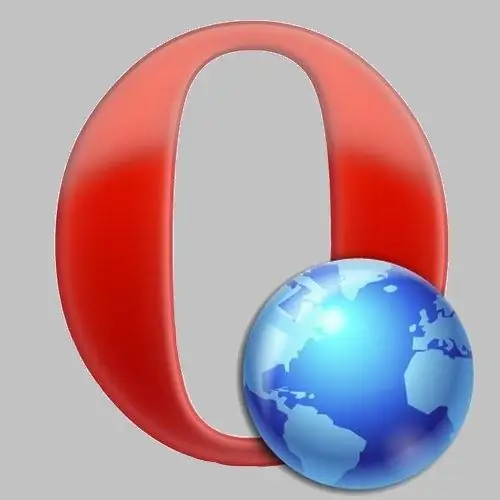
Nécessaire
Navigateur Internet
Instructions
Étape 1
Tout ce que vous avez à faire est de mettre à jour les fichiers de votre logiciel de navigation Internet. Cela peut être fait assez facilement et simplement en choisissant l'une des méthodes existantes. Assurez-vous de sauvegarder vos fichiers et paramètres avant de télécharger une nouvelle version du logiciel. Pour ce faire, vous devez copier les dossiers du programme à partir de Program Files et Application Data.
Étape 2
Ouvrez l'Explorateur Windows, sélectionnez votre lecteur système et accédez au répertoire Program Files. Faites un clic droit sur le dossier avec le navigateur et sélectionnez "Copier". Sur le lecteur D:/, créez un répertoire appelé BackUp et collez le contenu du presse-papiers via le menu contextuel. La même action doit être effectuée par rapport au dossier avec le navigateur dans C:/Documents and Settings/username/Application Data.
Étape 3
Si la mise à jour ne peut pas être lancée directement depuis le navigateur, ouvrez la page d'accueil développeur. L'adresse de ce site peut être trouvée à partir des informations dans la fenêtre de notification qui apparaît. Sur la page chargée, trouvez le bouton "Télécharger" ou "Télécharger gratuitement". Cliquez sur ce bouton pour télécharger une nouvelle version du produit.
Étape 4
Vous verrez la fenêtre "Enregistrer les fichiers", ici vous devez cliquer sur le bouton "Enregistrer" et spécifier le chemin vers le répertoire souhaité, par exemple, le dossier Soft ou "Bureau". Maintenant, il vaut la peine de fermer le navigateur, d'enregistrer les données avant de quitter, de sélectionner le fichier exe à exécuter.
Étape 5
Après une courte installation, lancez le navigateur en double-cliquant sur le raccourci du programme (sur le bureau ou sur la barre de lancement rapide). Lors du démarrage d'une nouvelle version, une fenêtre peut apparaître avec une notification sur la version installée. Vous pouvez également obtenir ces informations si vous sélectionnez le menu « Aide » et cliquez sur la ligne « À propos ». Habituellement, la même fenêtre contient un lien vers le site officiel à partir duquel vous avez téléchargé l'application.






